- مؤلف Lauren Nevill [email protected].
- Public 2023-12-16 18:49.
- آخر تعديل 2025-01-23 15:16.
يُعد استخدام تطبيقات Java الصغيرة أمرًا خطيرًا ، حيث يتيح لك إجراء بعض العمليات عن بُعد على جهاز الكمبيوتر الخاص بك. ومع ذلك ، يستخدم عدد كبير من المواقع تطبيقات Java التي يتم تنزيلها على كمبيوتر المستخدم ، وبالتالي ، في إعدادات معظم المتصفحات ، هناك وظيفة لتمكين / تعطيل الأذونات لتنفيذ التطبيقات من هذا النوع.
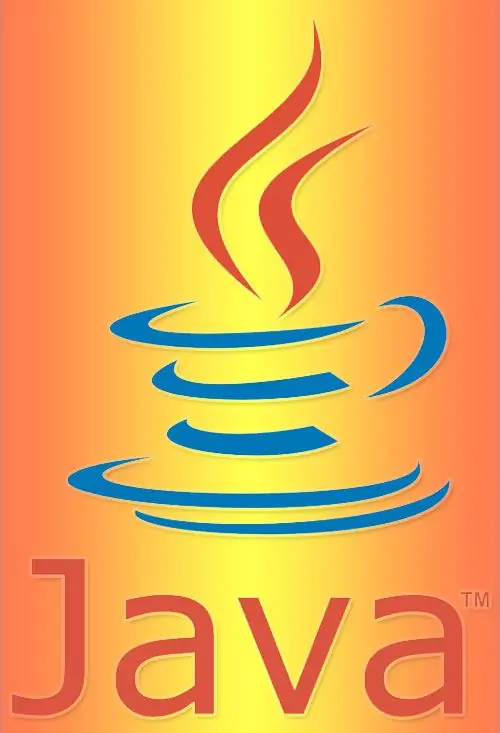
تعليمات
الخطوة 1
في قائمة متصفح Mozilla Firefox ، وسّع قسم "الأدوات" وحدد "الخيارات". في لوحة الإعدادات التي تفتح ، حدد علامة التبويب "المحتوى" وحدد مربع الاختيار بجوار نقش "استخدام جافا". ثم انقر فوق الزر "موافق" وسيتذكر المتصفح التغيير الذي أجريته على الإعدادات.
الخطوة 2
في قائمة Internet Explorer ، وسّع قسم الأدوات وحدد خيارات الإنترنت. سيفتح المتصفح نافذة إعدادات تحتاج فيها إلى الانتقال إلى علامة التبويب "الأمان". في قسم مستوى الأمان لهذه المنطقة ، انقر فوق الزر "مخصص" لفتح نافذة منفصلة بها قائمة طويلة من خيارات الأمان. قم بالتمرير إلى أسفل القائمة وتحت البرامج النصية ، ابحث عن القسم الفرعي Scripts Java Applications. حدد المربع بجوار "تمكين" وأغلق النافذة بالنقر فوق "موافق". أغلق نافذة إعدادات المتصفح ، ثم أعد تشغيل البرنامج - لن تسري التغييرات إلا بعد ذلك.
الخطوه 3
في قائمة متصفح Safari ، وسّع قسم "تعديل" وحدد عنصر "التفضيلات". في نافذة إدارة إعدادات المتصفح ، انتقل إلى علامة التبويب "الأمان" وحدد مربع الاختيار "توصيل جافا" في قسم "محتوى الويب". في هذا المتصفح ، يتم إغلاق نافذة الإعدادات عن طريق النقر فوق علامة التبويب في النافذة اليمنى العلوية - لا يوجد زر مخصص لذلك ، كما هو الحال في المتصفحات الأخرى.
الخطوة 4
في قائمة متصفح Opera ، وسّع قسم "الإعدادات" وانقر على عنصر "الإعدادات العامة". بدلاً من ذلك ، يمكنك الضغط على CTRL + F12. في لوحة الإعدادات ، انتقل إلى علامة التبويب "خيارات متقدمة" وحدد "المحتوى" من القائمة الموجودة على اليسار. في أحدث إصدارات المتصفح ، لا يوجد إعداد منفصل لتمكين استخدام تطبيقات Java الصغيرة ، بل يتم دمجه مع الإعداد المقابل للمكونات الإضافية الأخرى ، لذلك يجب تحديد خانة الاختيار "تمكين المكونات الإضافية". في الإصدارات السابقة ، تم وضع مربع الاختيار "Enable Java" فوق مربع الاختيار "Enable Plugins" (تمكين المكونات الإضافية). بعد تحديد المربع ، انقر فوق الزر "موافق".






